Pokyny krok za krokom na zmenu hesla na zoznamoch Wi-Fi Rostelecom

- 4248
- 612
- Oskar Bartovič
Bez ohľadu na to, ako a kde sa používa smerovač, koľko zariadení je pripojených k sieti, pravidelne sa objaví potreba zmien hesla. V tomto materiáli sme zostavili jednoduchú, zrozumiteľnú inštrukciu krok za krokom, po ktorej môžete nezávisle zmeniť heslo na Wi-Fi Rostelecom.

Nastavenie smerovača pre Wi-Fi Rostelecom nie je ťažšie ako pre iné siete
Aké je nastavenie pre
Existujú situácie pri zmene hesla je jednoducho potrebné, ale odporúčame, aby ste to urobili s určitou frekvenciou. Existuje niekoľko dôvodov.
Po prvé, takýto postup automaticky odpojí všetky zariadenia od bezdrôtovej siete a každé z nich bude vyžadovať opätovné autorizácie, aby pokračovalo v pripojení. Je užitočné to urobiť, ak máte podozrenie, že váš outsider sa používa na dosah Rostelecom. V takom prípade je uvedenie nových bezpečnostných parametrov jednoducho potrebné, pretože pri prechode na internet s vašim Wi-Fi užívateľ skutočne vykonáva všetky akcie pomocou vášho mena a identifikátora. Nie všetci môžu byť legálne, ale budú na vás poukazovať. Preto by mala byť ochrana maximálna.
Po druhé, schopnosť vložiť nové heslo pre vaše Wi-Fi sa hodí, ak ste zabudli na aktuálny. Môžete ho zmeniť na nový a kedykoľvek sa pripojte k internetu pomocou tejto inštrukcie. Odporúčame to tiež zmeniť, ak momentálne používate príliš jednoduché alebo štandardné heslo nainštalované výrobcom.
Ak chcete zmeniť prístupové parametre pre Wi-Fi Rostelecom, budete musieť prejsť niekoľkými jednoduchými krokmi.
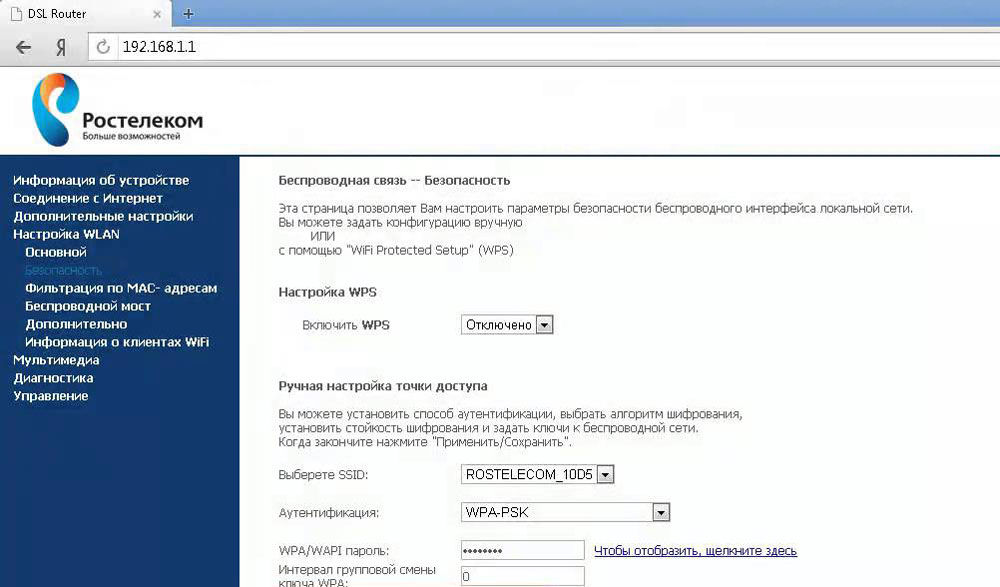
Rostelecom najčastejšie dodáva svojim predplatiteľom SAGEMCOM F@ST 2804 a SAGEMCOM F@ST 3804 s upraveným firmvérom, ktorý vám zaručuje úplne rušené rozhranie, úplné dodržiavanie tejto inštrukcie, ako aj schopnosť rýchlo a jednoducho nakonfigurovať pripojenie a Zmeňte heslo.
Ako zmeniť heslo pre Wi-Fi Rostelecom
Krok 1. Spustite zariadenie pripojené k sieti Wi-Fi Rostelecom.
Krok 2. V riadku adresy akéhokoľvek dostupného webového prehľadávača zadajte miestnu adresu. Pre väčšinu smerovačov Rostelecom je to http: // 192.168.1.1. V závislosti od modelu zariadenia sa táto adresa môže líšiť. Ak sa zadaná adresa neotvorí v okne prehliadača, skontrolujte tieto informácie v pokynoch pre svoj model.
Krok 3. Ak je adresa zadaná správne a vaše zariadenie je pripojené k bezdrôtovej sieti, uvidíte okno na zadanie ovládacieho panela trasy. Štandardné účtovné údaje sa prihlásia: Správca a heslo: Admin (v budúcnosti tiež odporúčame, aby ste tieto údaje zmenili na bezpečnostné účely).
Krok 4. Po zadaní ovládacieho panela, ktorý chcete zmeniť nastavenia zabezpečenia siete.
Krok 5. Na otvorenej stránke nájdite pole „WPA/WAPI Heslo“, odstráňte z neho všetky znaky a zadajte nové heslo.
Krok 6. Kliknite na tlačidlo Použiť/uložiť v dolnej časti stránky.
Krok 7. Obnoviť smerovač.
Tento postup vám pomôže zmeniť nastavenia na pripojenie k bezdrôtovej sieti Rostelecom. Aby sme sa ubezpečili, že spoľahlivosť a bezpečnosť vášho pripojenia, odporúčame umiestniť najspoľahlivejšie heslo.
Ako vytvoriť skutočne spoľahlivé heslo
Najspoľahlivejší a najkomplex sa považuje za ten, ktorý ste prišli so sebou. Mal by pozostávať z 8 alebo viacerých znakov, obsahovať malé písmená, kapitálové písmená, čísla a ďalšie znaky v úplne náhodnom poradí. Napríklad Apple_qazx4 =. Pokúste sa tiež priradiť nové heslo s niečím - to mu pomôže zapamätať si. Nepoužívajte zložité čitateľné súbory symbolov. Pripojenie k internetu s takým kľúčom na niekoľkých zariadeniach v rade bude dosť ťažké, najmä s dotykovou klávesnicou, pretože ho budete musieť mnohokrát zadať bez toho, aby ste urobili jednu chybu. Ak váš súčasný kľúč nespĺňa aspoň jednu z týchto požiadaviek, nezabudnite ho zmeniť.

Pre spoľahlivosť by heslo malo obsahovať písmená rôznych registrov a čísel
Zároveň môže byť nebezpečné použitie príliš jednoduchého, zrejmého alebo ľahko vybrať slová, čísla a sady znakov. Patria sem 1111111, 222222222, 12345678, qwertyui, významné dátumy, mená zvierat, šablóny a frázy atď. Spoľahlivosť takýchto hesiel je extrémne nízka.
Akcie po zmene hesla
Po dokončení všetkých bodov tejto inštrukcie musíte reštartovať smerovač tak, aby sa zmeny vykonali na nadobudnutie platnosti. Všetky zariadenia, ktoré boli pripojené k vašej bezdrôtovej siete. Budete musieť zadať a uložiť nové heslo do každého zariadenia, ktoré sa budete chcieť znova pripojiť k Wi-Fi Rostelecom.
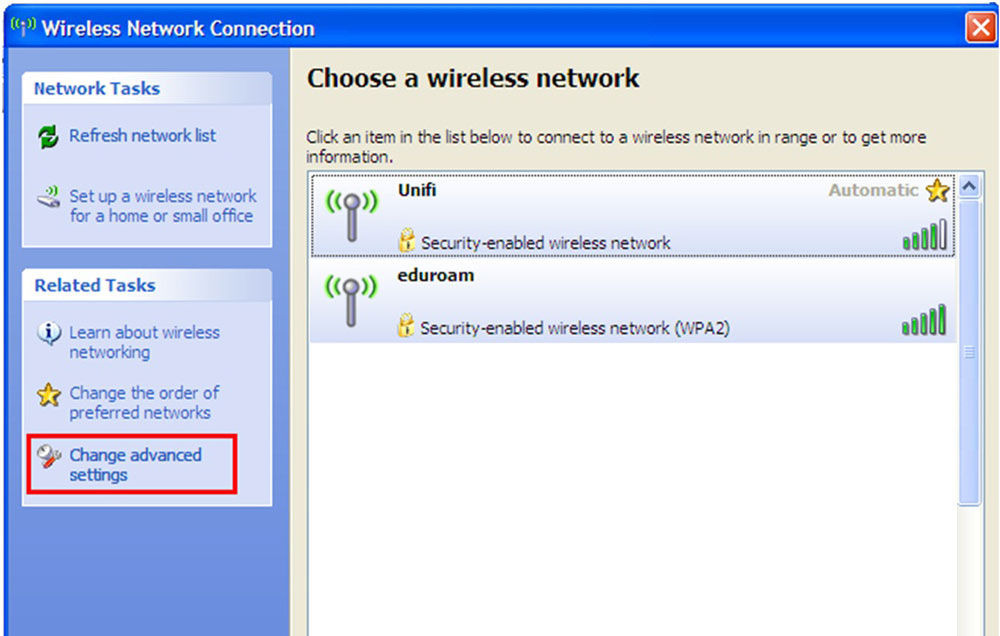
Táto inštrukcia je čo najšťastnejšia a pomôže vložiť nové heslo do akéhokoľvek stacionárneho smerovača. V závislosti od modelu a poskytovateľa sa môže líšiť iba adresa na zadávanie ovládacieho panela sieťového zariadenia, ako aj vzhľad a štruktúra ponuky tohto panela.

